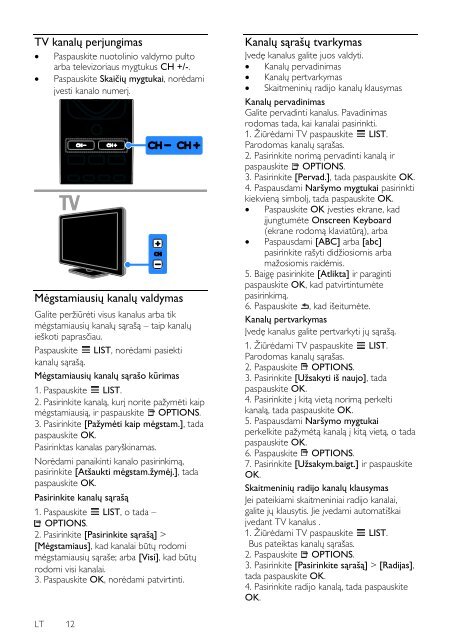Philips 3500 series TV LED con applicazione YouTube - Istruzioni per l'uso - LIT
Philips 3500 series TV LED con applicazione YouTube - Istruzioni per l'uso - LIT
Philips 3500 series TV LED con applicazione YouTube - Istruzioni per l'uso - LIT
You also want an ePaper? Increase the reach of your titles
YUMPU automatically turns print PDFs into web optimized ePapers that Google loves.
<strong>TV</strong> kanalų <strong>per</strong>jungimas<br />
<br />
<br />
Paspauskite nuotolinio valdymo pulto<br />
arba televizoriaus mygtukus CH +/-.<br />
Paspauskite Skaičių mygtukai, norėdami<br />
įvesti kanalo numerį.<br />
Mėgstamiausių kanalų valdymas<br />
Galite <strong>per</strong>ţiūrėti visus kanalus arba tik<br />
mėgstamiausių kanalų sąrašą – taip kanalų<br />
ieškoti paprasčiau.<br />
Paspauskite LIST, norėdami pasiekti<br />
kanalų sąrašą.<br />
Mėgstamiausių kanalų sąrašo kūrimas<br />
1. Paspauskite LIST.<br />
2. Pasirinkite kanalą, kurį norite paţymėti kaip<br />
mėgstamiausią, ir paspauskite OPTIONS.<br />
3. Pasirinkite [Paţymėti kaip mėgstam.], tada<br />
paspauskite OK.<br />
Pasirinktas kanalas paryškinamas.<br />
Norėdami panaikinti kanalo pasirinkimą,<br />
pasirinkite [Atšaukti mėgstam.ţymėj.], tada<br />
paspauskite OK.<br />
Pasirinkite kanalų sąrašą<br />
1. Paspauskite LIST, o tada –<br />
OPTIONS.<br />
2. Pasirinkite [Pasirinkite sąrašą] ><br />
[Mėgstamiaus], kad kanalai būtų rodomi<br />
mėgstamiausių sąraše; arba [Visi], kad būtų<br />
rodomi visi kanalai.<br />
3. Paspauskite OK, norėdami patvirtinti.<br />
Kanalų sąrašų tvarkymas<br />
Įvedę kanalus galite juos valdyti.<br />
Kanalų <strong>per</strong>vadinimas<br />
Kanalų <strong>per</strong>tvarkymas<br />
Skaitmeninių radijo kanalų klausymas<br />
Kanalų <strong>per</strong>vadinimas<br />
Galite <strong>per</strong>vadinti kanalus. Pavadinimas<br />
rodomas tada, kai kanalai pasirinkti.<br />
1. Ţiūrėdami <strong>TV</strong> paspauskite LIST.<br />
Parodomas kanalų sąrašas.<br />
2. Pasirinkite norimą <strong>per</strong>vadinti kanalą ir<br />
paspauskite OPTIONS.<br />
3. Pasirinkite [Pervad.], tada paspauskite OK.<br />
4. Paspausdami Naršymo mygtukai pasirinkti<br />
kiekvieną simbolį, tada paspauskite OK.<br />
Paspauskite OK įvesties ekrane, kad<br />
įjungtumėte Onscreen Keyboard<br />
(ekrane rodomą klaviatūrą), arba<br />
Paspausdami [ABC] arba [abc]<br />
pasirinkite rašyti didţiosiomis arba<br />
maţosiomis raidėmis.<br />
5. Baigę pasirinkite [Atlikta] ir paraginti<br />
paspauskite OK, kad patvirtintumėte<br />
pasirinkimą.<br />
6. Paspauskite , kad išeitumėte.<br />
Kanalų <strong>per</strong>tvarkymas<br />
Įvedę kanalus galite <strong>per</strong>tvarkyti jų sąrašą.<br />
1. Ţiūrėdami <strong>TV</strong> paspauskite LIST.<br />
Parodomas kanalų sąrašas.<br />
2. Paspauskite OPTIONS.<br />
3. Pasirinkite [Uţsakyti iš naujo], tada<br />
paspauskite OK.<br />
4. Pasirinkite į kitą vietą norimą <strong>per</strong>kelti<br />
kanalą, tada paspauskite OK.<br />
5. Paspausdami Naršymo mygtukai<br />
<strong>per</strong>kelkite paţymėtą kanalą į kitą vietą, o tada<br />
paspauskite OK.<br />
6. Paspauskite OPTIONS.<br />
7. Pasirinkite [Uţsakym.baigt.] ir paspauskite<br />
OK.<br />
Skaitmeninių radijo kanalų klausymas<br />
Jei pateikiami skaitmeniniai radijo kanalai,<br />
galite jų klausytis. Jie įvedami automatiškai<br />
įvedant <strong>TV</strong> kanalus .<br />
1. Ţiūrėdami <strong>TV</strong> paspauskite LIST.<br />
Bus pateiktas kanalų sąrašas.<br />
2. Paspauskite OPTIONS.<br />
3. Pasirinkite [Pasirinkite sąrašą] > [Radijas],<br />
tada paspauskite OK.<br />
4. Pasirinkite radijo kanalą, tada paspauskite<br />
OK.<br />
LT 12